关于台式机显卡HDMI输出的问题汇总
- 格式:docx
- 大小:190.23 KB
- 文档页数:7
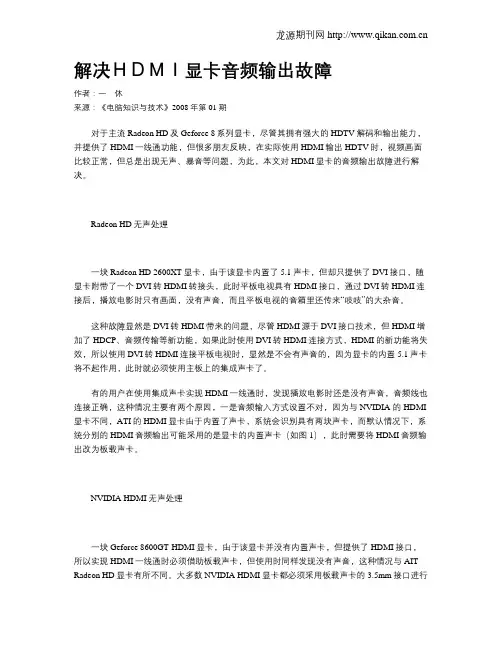
解决HDMI显卡音频输出故障作者:一休来源:《电脑知识与技术》2008年第01期对于主流Radeon HD及Geforce 8系列显卡,尽管其拥有强大的HDTV解码和输出能力,并提供了HDMI一线通功能,但很多朋友反映,在实际使用HDMI输出HDTV时,视频画面比较正常,但总是出现无声、暴音等问题,为此,本文对HDMI显卡的音频输出故障进行解决。
Radeon HD无声处理一块Radeon HD 2600XT显卡,由于该显卡内置了5.1声卡,但却只提供了DVI接口,随显卡附带了一个DVI转HDMI转接头,此时平板电视具有HDMI接口,通过DVI转HDMI连接后,播放电影时只有画面,没有声音,而且平板电视的音箱里还传来“吱吱”的大杂音。
这种故障显然是DVI转HDMI带来的问题,尽管HDMI源于DVI接口技术,但HDMI增加了HDCP、音频传输等新功能,如果此时使用DVI转HDMI连接方式,HDMI的新功能将失效,所以使用DVI转HDMI连接平板电视时,显然是不会有声音的,因为显卡的内置5.1声卡将不起作用,此时就必须使用主板上的集成声卡了。
有的用户在使用集成声卡实现HDMI一线通时,发现播放电影时还是没有声音,音频线也连接正确,这种情况主要有两个原因,一是音频输入方式设置不对,因为与NVIDIA 的HDMI 显卡不同,ATI的HDMI显卡由于内置了声卡,系统会识别具有两块声卡,而默认情况下,系统分别的HDMI音频输出可能采用的是显卡的内置声卡(如图1),此时需要将HDMI音频输出改为板载声卡。
NVIDIA HDMI无声处理一块Geforce 8600GT-HDMI显卡,由于该显卡并没有内置声卡,但提供了HDMI接口,所以实现HDMI一线通时必须借助板载声卡,但使用时同样发现没有声音,这种情况与AIT Radeon HD显卡有所不同。
大多数NVIDIA HDMI显卡都必须采用板载声卡的3.5mm接口进行音频输出,然而这种方式输出的模拟信号,平板电视同时支持模拟和数字两种音频输入模式,默认情况下,平板电视可能采用数字通道,这样就无法识别板载声卡传来的模拟信号,所以应该进入平板电视的设置菜单,并将音频输入由“HDMI音频”改为“PC音频”(如图2)。
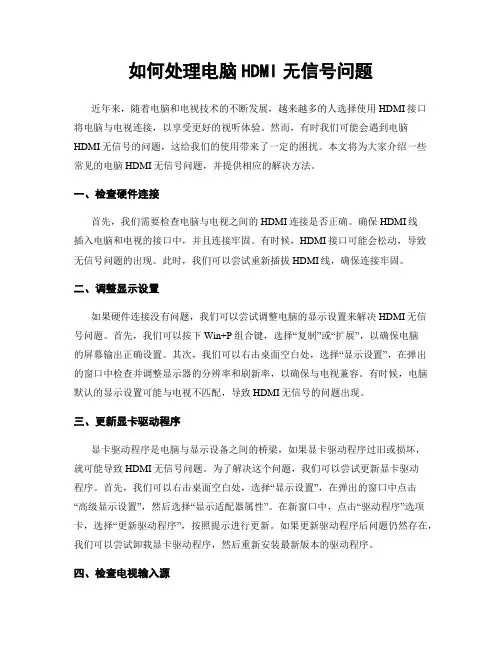
如何处理电脑HDMI无信号问题近年来,随着电脑和电视技术的不断发展,越来越多的人选择使用HDMI接口将电脑与电视连接,以享受更好的视听体验。
然而,有时我们可能会遇到电脑HDMI无信号的问题,这给我们的使用带来了一定的困扰。
本文将为大家介绍一些常见的电脑HDMI无信号问题,并提供相应的解决方法。
一、检查硬件连接首先,我们需要检查电脑与电视之间的HDMI连接是否正确。
确保HDMI线插入电脑和电视的接口中,并且连接牢固。
有时候,HDMI接口可能会松动,导致无信号问题的出现。
此时,我们可以尝试重新插拔HDMI线,确保连接牢固。
二、调整显示设置如果硬件连接没有问题,我们可以尝试调整电脑的显示设置来解决HDMI无信号问题。
首先,我们可以按下Win+P组合键,选择“复制”或“扩展”,以确保电脑的屏幕输出正确设置。
其次,我们可以右击桌面空白处,选择“显示设置”,在弹出的窗口中检查并调整显示器的分辨率和刷新率,以确保与电视兼容。
有时候,电脑默认的显示设置可能与电视不匹配,导致HDMI无信号的问题出现。
三、更新显卡驱动程序显卡驱动程序是电脑与显示设备之间的桥梁,如果显卡驱动程序过旧或损坏,就可能导致HDMI无信号问题。
为了解决这个问题,我们可以尝试更新显卡驱动程序。
首先,我们可以右击桌面空白处,选择“显示设置”,在弹出的窗口中点击“高级显示设置”,然后选择“显示适配器属性”。
在新窗口中,点击“驱动程序”选项卡,选择“更新驱动程序”,按照提示进行更新。
如果更新驱动程序后问题仍然存在,我们可以尝试卸载显卡驱动程序,然后重新安装最新版本的驱动程序。
四、检查电视输入源有时候,HDMI无信号问题可能是由于电视输入源设置不正确所致。
我们可以通过以下步骤来检查和调整电视的输入源设置。
首先,使用电视遥控器切换到正确的HDMI输入源,确保与电脑连接的HDMI接口对应的输入源被选中。
其次,我们可以在电视菜单中查找“输入”或“源”选项,检查并选择正确的HDMI输入源。
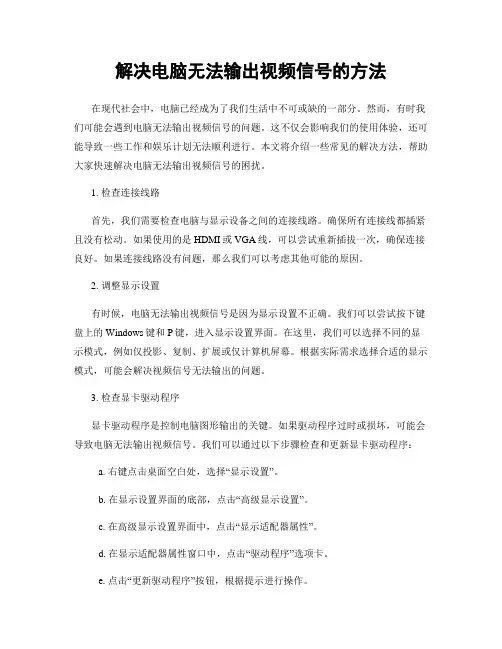
解决电脑无法输出视频信号的方法在现代社会中,电脑已经成为了我们生活中不可或缺的一部分。
然而,有时我们可能会遇到电脑无法输出视频信号的问题。
这不仅会影响我们的使用体验,还可能导致一些工作和娱乐计划无法顺利进行。
本文将介绍一些常见的解决方法,帮助大家快速解决电脑无法输出视频信号的困扰。
1. 检查连接线路首先,我们需要检查电脑与显示设备之间的连接线路。
确保所有连接线都插紧且没有松动。
如果使用的是HDMI或VGA线,可以尝试重新插拔一次,确保连接良好。
如果连接线路没有问题,那么我们可以考虑其他可能的原因。
2. 调整显示设置有时候,电脑无法输出视频信号是因为显示设置不正确。
我们可以尝试按下键盘上的Windows键和P键,进入显示设置界面。
在这里,我们可以选择不同的显示模式,例如仅投影、复制、扩展或仅计算机屏幕。
根据实际需求选择合适的显示模式,可能会解决视频信号无法输出的问题。
3. 检查显卡驱动程序显卡驱动程序是控制电脑图形输出的关键。
如果驱动程序过时或损坏,可能会导致电脑无法输出视频信号。
我们可以通过以下步骤检查和更新显卡驱动程序:a. 右键点击桌面空白处,选择“显示设置”。
b. 在显示设置界面的底部,点击“高级显示设置”。
c. 在高级显示设置界面中,点击“显示适配器属性”。
d. 在显示适配器属性窗口中,点击“驱动程序”选项卡。
e. 点击“更新驱动程序”按钮,根据提示进行操作。
4. 检查硬件故障如果以上方法都没有解决问题,那么有可能是硬件故障导致电脑无法输出视频信号。
我们可以尝试以下步骤来排除硬件故障:a. 将电脑连接到另一个显示设备上,例如电视或投影仪。
如果电脑可以正常输出视频信号,那么问题可能出在原来的显示设备上。
b. 检查电脑的显卡是否正常工作。
可以尝试将显卡插槽清洁干净,并重新安装显卡驱动程序。
c. 如果有条件,可以尝试更换一条新的连接线路,以排除连接线路本身的问题。
总结:电脑无法输出视频信号是一个常见但令人困扰的问题。


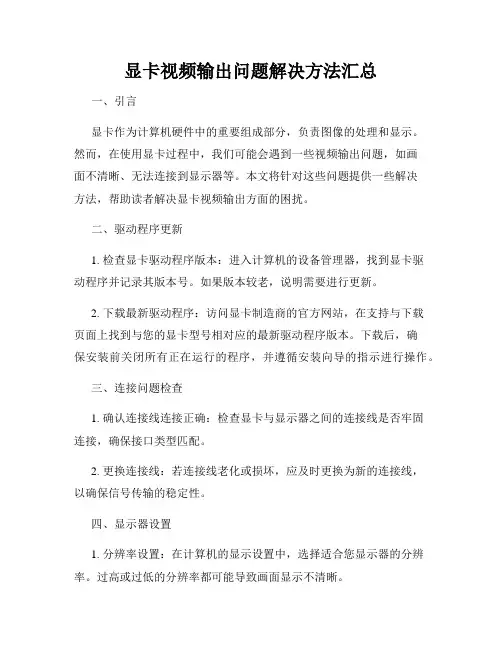
显卡视频输出问题解决方法汇总一、引言显卡作为计算机硬件中的重要组成部分,负责图像的处理和显示。
然而,在使用显卡过程中,我们可能会遇到一些视频输出问题,如画面不清晰、无法连接到显示器等。
本文将针对这些问题提供一些解决方法,帮助读者解决显卡视频输出方面的困扰。
二、驱动程序更新1. 检查显卡驱动程序版本:进入计算机的设备管理器,找到显卡驱动程序并记录其版本号。
如果版本较老,说明需要进行更新。
2. 下载最新驱动程序:访问显卡制造商的官方网站,在支持与下载页面上找到与您的显卡型号相对应的最新驱动程序版本。
下载后,确保安装前关闭所有正在运行的程序,并遵循安装向导的指示进行操作。
三、连接问题检查1. 确认连接线连接正确:检查显卡与显示器之间的连接线是否牢固连接,确保接口类型匹配。
2. 更换连接线:若连接线老化或损坏,应及时更换为新的连接线,以确保信号传输的稳定性。
四、显示器设置1. 分辨率设置:在计算机的显示设置中,选择适合您显示器的分辨率。
过高或过低的分辨率都可能导致画面显示不清晰。
2. 刷新率设置:适当调整刷新率可以改善画面的稳定性和流畅度。
一般情况下,选择60Hz即可,但如果您的显示器支持更高刷新率,可以尝试适应较高的设置。
五、BIOS设置1. 显卡优先级设置:进入计算机的BIOS设置界面,找到显卡优先级选项。
将其设置为PCI-E或显卡型号。
六、硬件问题检查1. 更换显卡槽位:如果您的计算机有多个显卡槽位,尝试将显卡插入其他槽位,以解决可能由于槽位故障导致的视频输出问题。
2. 清洁显卡及插槽:将电脑关机并拔掉电源线,使用专业的清洁工具(如橡皮擦、精细刷子等)小心清洁显卡金手指和插槽,以确保插槽和显卡的良好接触。
七、其他注意事项1. 温度问题:显卡在工作时会产生一定热量,如果温度过高会导致视频输出问题。
确保显卡的散热系统正常运行,及时清理风扇和散热片上的灰尘。
2. 电源供应稳定性:检查电源是否稳定并满足显卡的功率需求。
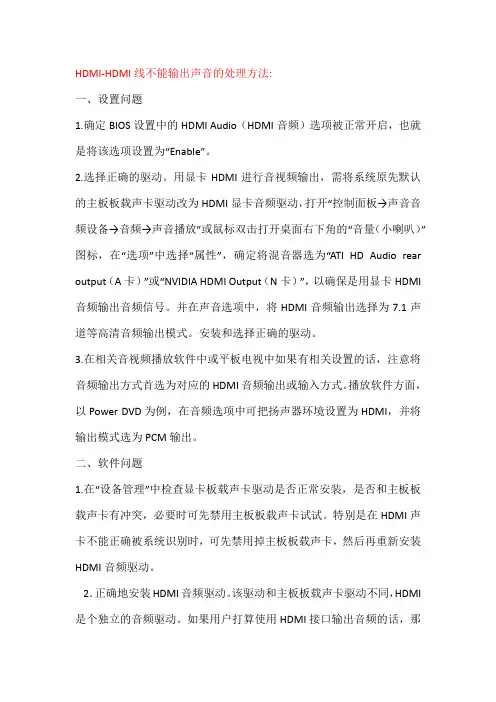
HDMI-HDMI线不能输出声音的处理方法:一、设置问题1.确定BIOS设置中的HDMI Audio(HDMI音频)选项被正常开启,也就是将该选项设置为“Enable”。
2.选择正确的驱动。
用显卡HDMI进行音视频输出,需将系统原先默认的主板板载声卡驱动改为HDMI显卡音频驱动,打开“控制面板→声音音频设备→音频→声音播放”或鼠标双击打开桌面右下角的“音量(小喇叭)”图标,在“选项”中选择“属性”,确定将混音器选为“ATI HD Audio rear output(A卡)”或“NVIDIA HDMI Output(N卡)”,以确保是用显卡HDMI 音频输出音频信号。
并在声音选项中,将HDMI音频输出选择为7.1声道等高清音频输出模式。
安装和选择正确的驱动。
3.在相关音视频播放软件中或平板电视中如果有相关设置的话,注意将音频输出方式首选为对应的HDMI音频输出或输入方式。
播放软件方面,以Power DVD为例,在音频选项中可把扬声器环境设置为HDMI,并将输出模式选为PCM输出。
二、软件问题1.在“设备管理”中检查显卡板载声卡驱动是否正常安装,是否和主板板载声卡有冲突,必要时可先禁用主板板载声卡试试。
特别是在HDMI声卡不能正确被系统识别时,可先禁用掉主板板载声卡,然后再重新安装HDMI音频驱动。
2.正确地安装HDMI音频驱动。
该驱动和主板板载声卡驱动不同,HDMI 是个独立的音频驱动。
如果用户打算使用HDMI接口输出音频的话,那就需要安装主板或显卡光盘中附带的HDMI驱动。
以AMD的790GX、780G整合芯片组主板为例,大都配有HDMI接口,如果想通过其HDMI 接口进行音频传输,就需要安装“瑞昱ATI HDMI音频芯片驱动”。
3.如果在安装HD Audio声卡驱动程序的时候提示:“需要HD Audio总线驱动程序,但是没有找到。
”那么可安装微软通用UAA高清音频补丁以解决该问题。
三、硬件问题1.NVIDIA显卡大多没有内置音频模块,必须将主板或声卡上的音频信号接入显卡,再从显卡的HDMI接口上输出。
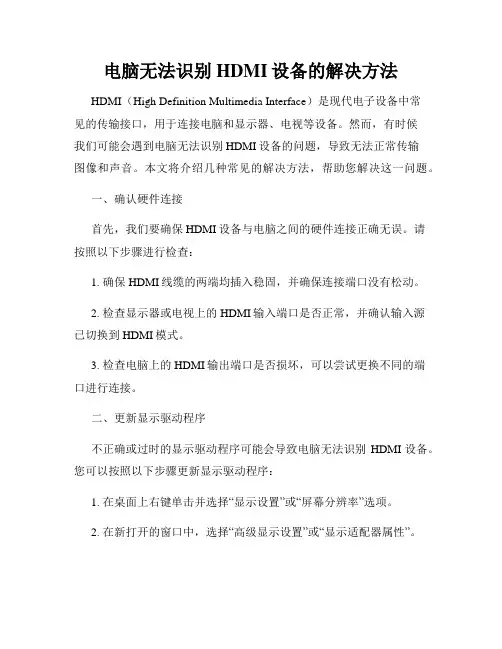
电脑无法识别HDMI设备的解决方法HDMI(High Definition Multimedia Interface)是现代电子设备中常见的传输接口,用于连接电脑和显示器、电视等设备。
然而,有时候我们可能会遇到电脑无法识别HDMI设备的问题,导致无法正常传输图像和声音。
本文将介绍几种常见的解决方法,帮助您解决这一问题。
一、确认硬件连接首先,我们要确保HDMI设备与电脑之间的硬件连接正确无误。
请按照以下步骤进行检查:1. 确保HDMI线缆的两端均插入稳固,并确保连接端口没有松动。
2. 检查显示器或电视上的HDMI输入端口是否正常,并确认输入源已切换到HDMI模式。
3. 检查电脑上的HDMI输出端口是否损坏,可以尝试更换不同的端口进行连接。
二、更新显示驱动程序不正确或过时的显示驱动程序可能会导致电脑无法识别HDMI设备。
您可以按照以下步骤更新显示驱动程序:1. 在桌面上右键单击并选择“显示设置”或“屏幕分辨率”选项。
2. 在新打开的窗口中,选择“高级显示设置”或“显示适配器属性”。
3. 在接下来的窗口中,选择“驱动程序”选项卡,并找到“更新驱动程序”按钮。
4. 根据系统提示,选择自动搜索更新或手动下载并安装最新的显示驱动程序。
三、设置扩展显示有时,电脑无法识别HDMI设备是因为显示设置不正确。
您可以按照以下步骤设置扩展显示:1. 在桌面上右键单击并选择“显示设置”或“屏幕分辨率”选项。
2. 在新打开的窗口中,找到“多个显示器”或“多样式”选项。
3. 选择“扩展这些显示”或类似的选项。
4. 点击应用并确认更改。
四、重新启动HDMI设备和电脑有时候,重新启动HDMI设备和电脑可以解决无法识别的问题。
您可以按照以下步骤进行操作:1. 关闭电脑和HDMI设备,并拔出HDMI线缆。
2. 等待几分钟后,重新插入HDMI线缆并确保连接稳固。
3. 打开电脑和HDMI设备。
4. 等待设备检测完成,尝试传输图像和声音。
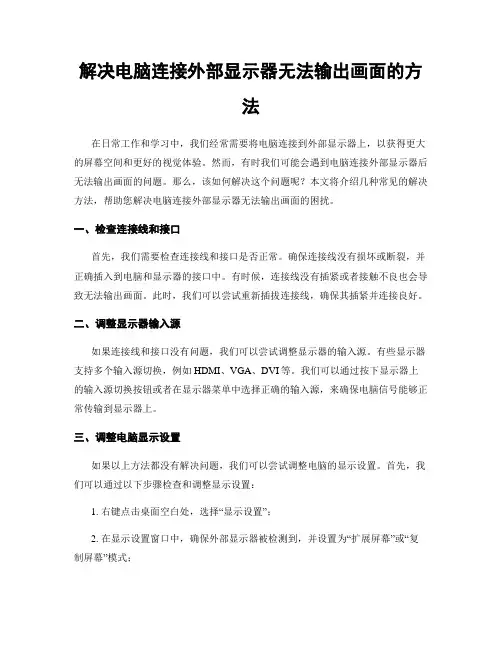
解决电脑连接外部显示器无法输出画面的方法在日常工作和学习中,我们经常需要将电脑连接到外部显示器上,以获得更大的屏幕空间和更好的视觉体验。
然而,有时我们可能会遇到电脑连接外部显示器后无法输出画面的问题。
那么,该如何解决这个问题呢?本文将介绍几种常见的解决方法,帮助您解决电脑连接外部显示器无法输出画面的困扰。
一、检查连接线和接口首先,我们需要检查连接线和接口是否正常。
确保连接线没有损坏或断裂,并正确插入到电脑和显示器的接口中。
有时候,连接线没有插紧或者接触不良也会导致无法输出画面。
此时,我们可以尝试重新插拔连接线,确保其插紧并连接良好。
二、调整显示器输入源如果连接线和接口没有问题,我们可以尝试调整显示器的输入源。
有些显示器支持多个输入源切换,例如HDMI、VGA、DVI等。
我们可以通过按下显示器上的输入源切换按钮或者在显示器菜单中选择正确的输入源,来确保电脑信号能够正常传输到显示器上。
三、调整电脑显示设置如果以上方法都没有解决问题,我们可以尝试调整电脑的显示设置。
首先,我们可以通过以下步骤检查和调整显示设置:1. 右键点击桌面空白处,选择“显示设置”;2. 在显示设置窗口中,确保外部显示器被检测到,并设置为“扩展屏幕”或“复制屏幕”模式;3. 如果外部显示器被检测到但没有输出画面,可以尝试调整分辨率、刷新率等参数,以适应外部显示器的要求;4. 如果外部显示器没有被检测到,可以尝试点击“检测”按钮或者重新启动电脑,再次检查显示设置。
四、更新显卡驱动程序有时,电脑连接外部显示器无法输出画面的问题可能是由于显卡驱动程序过旧或损坏所致。
我们可以尝试更新显卡驱动程序,以解决这个问题。
可以通过以下步骤进行显卡驱动程序的更新:1. 右键点击“此电脑”或“我的电脑”,选择“管理”;2. 在计算机管理窗口中,选择“设备管理器”;3. 展开“显示适配器”选项,找到您的显卡型号;4. 右键点击显卡型号,选择“更新驱动程序”;5. 根据系统提示,选择自动更新或手动下载最新的显卡驱动程序,并按照提示进行安装。
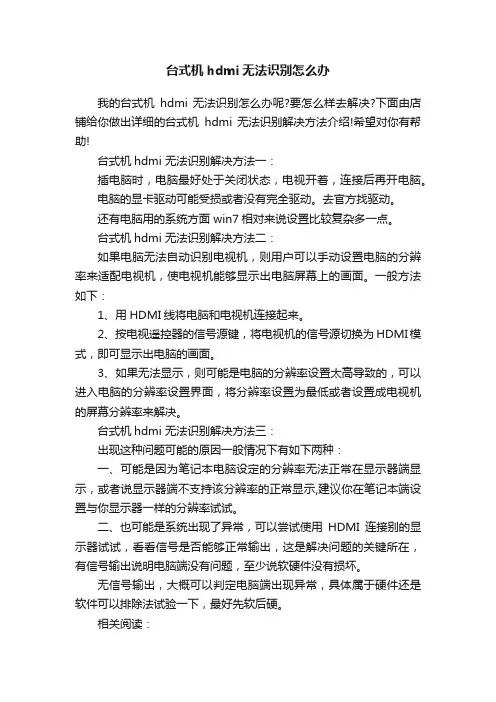
台式机hdmi无法识别怎么办我的台式机hdmi 无法识别怎么办呢?要怎么样去解决?下面由店铺给你做出详细的台式机hdmi 无法识别解决方法介绍!希望对你有帮助!台式机hdmi 无法识别解决方法一:插电脑时,电脑最好处于关闭状态,电视开着,连接后再开电脑。
电脑的显卡驱动可能受损或者没有完全驱动。
去官方找驱动。
还有电脑用的系统方面 win7相对来说设置比较复杂多一点。
台式机hdmi 无法识别解决方法二:如果电脑无法自动识别电视机,则用户可以手动设置电脑的分辨率来适配电视机,使电视机能够显示出电脑屏幕上的画面。
一般方法如下:1、用HDMI线将电脑和电视机连接起来。
2、按电视遥控器的信号源键,将电视机的信号源切换为HDMI模式,即可显示出电脑的画面。
3、如果无法显示,则可能是电脑的分辨率设置太高导致的,可以进入电脑的分辨率设置界面,将分辨率设置为最低或者设置成电视机的屏幕分辨率来解决。
台式机hdmi 无法识别解决方法三:出现这种问题可能的原因一般情况下有如下两种:一、可能是因为笔记本电脑设定的分辨率无法正常在显示器端显示,或者说显示器端不支持该分辨率的正常显示,建议你在笔记本端设置与你显示器一样的分辨率试试。
二、也可能是系统出现了异常,可以尝试使用HDMI连接别的显示器试试,看看信号是否能够正常输出,这是解决问题的关键所在,有信号输出说明电脑端没有问题,至少说软硬件没有损坏。
无信号输出,大概可以判定电脑端出现异常,具体属于硬件还是软件可以排除法试验一下,最好先软后硬。
相关阅读:HDMI介绍高清晰度多媒体接口(英文:High Definition Multimedia Interface,HDMI)是一种数字化视频/音频接口技术,是适合影像传输的专用型数字化接口,其可同时传送音频和影像信号,最高数据传输速度为4.5GB/s同时无需在信号传送前进行数/模或者模/数转换。
HDMI可搭配宽带数字内容保护(HDCP),以防止具有著作权的影音内容遭到未经授权的复制。
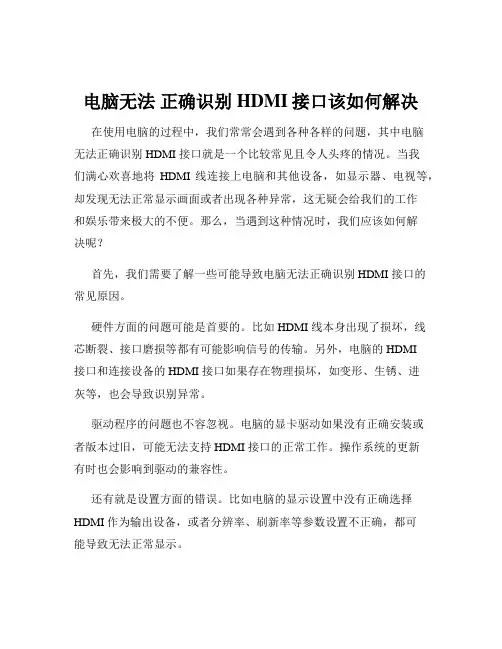
电脑无法正确识别HDMI接口该如何解决在使用电脑的过程中,我们常常会遇到各种各样的问题,其中电脑无法正确识别 HDMI 接口就是一个比较常见且令人头疼的情况。
当我们满心欢喜地将HDMI 线连接上电脑和其他设备,如显示器、电视等,却发现无法正常显示画面或者出现各种异常,这无疑会给我们的工作和娱乐带来极大的不便。
那么,当遇到这种情况时,我们应该如何解决呢?首先,我们需要了解一些可能导致电脑无法正确识别 HDMI 接口的常见原因。
硬件方面的问题可能是首要的。
比如 HDMI 线本身出现了损坏,线芯断裂、接口磨损等都有可能影响信号的传输。
另外,电脑的 HDMI接口和连接设备的 HDMI 接口如果存在物理损坏,如变形、生锈、进灰等,也会导致识别异常。
驱动程序的问题也不容忽视。
电脑的显卡驱动如果没有正确安装或者版本过旧,可能无法支持 HDMI 接口的正常工作。
操作系统的更新有时也会影响到驱动的兼容性。
还有就是设置方面的错误。
比如电脑的显示设置中没有正确选择HDMI 作为输出设备,或者分辨率、刷新率等参数设置不正确,都可能导致无法正常显示。
既然知道了可能的原因,接下来我们就可以针对性地采取一些解决办法。
第一步,检查 HDMI 线。
我们可以先将 HDMI 线从电脑和连接设备上拔下来,仔细检查线的两端接口是否有明显的损坏迹象。
如果有磨损或者变形,尝试更换一根新的 HDMI 线。
同时,也要确保 HDMI 线没有过度弯曲或者被重物挤压。
第二步,清洁接口。
使用干净的棉签或者软布,轻轻擦拭电脑和连接设备的 HDMI 接口,去除可能存在的灰尘、污垢或者氧化物。
但要注意操作时的力度,避免造成接口的进一步损坏。
第三步,更新驱动程序。
打开电脑的设备管理器,找到显卡选项,右键点击并选择“更新驱动程序”。
系统会自动搜索并安装最新的驱动。
如果自动更新不成功,您可以前往电脑品牌的官方网站或者显卡制造商的网站,手动下载并安装适合您电脑型号和操作系统的最新驱动程序。
HD2000系列显卡率先提供了VC-1、H.264全硬件解码技术高清硬件解码技术的成熟带动了高清视频的普及,再加上蓝光DVD、HD-DVD等高清片源顺利得以破解,互联网上的高清视频也越来越多,随便在百度上以“高清视频”作为关键词搜索,就能搜出高达约19,700,000个结果,普及力度非常大。
同时,高清视频的普及又带动了另外一个视频输出标准的高速发展,那就是HDMI。
HDMI是由日立制作所、松下电器、Quasar、飞利浦、新力、汤姆生RCA、东芝、Silicon Image等消费电子产品制造商和数码内容保护公司所发起的,这种接口最大的优点就是可以同步支持影响与音频输出,并且还带有相关的防拷贝技术(虽然已经被顺利破解)。
此外,HDMI也受到各主要电影制作公司如20世纪福斯、华纳兄弟、迪士尼,包括三星电子在内的各大消费电子产品制造商,以及多家有线电视系统业者的支持。
HDMI全称是High Definition Multimedia Interface,即高清晰度多媒体接口,是一种全数位化影像/声音传送接口,可以传送无压缩的音频信号及视频信号。
HDMI提供所有相兼容的设备——如机顶盒、DVD播放机、个人电脑、电视游乐器、综合扩大机、数位音响与电视机——一个共通的资料连接管道。
HDMI可以同时传送音频和影音信号,由于音频和视频信号采用同一条电缆,大大简化了系统的安装。
同时,HDMI的传输距离也相对DVI接口有很大的提升,根据官方资料HDMI的传输距离能高达10米无信号衰减(如果使用材料较好的话这个数值可能增加)。
虽然说HDMI接口已经普及,但是到目前为止都还存在着很多用户使用上的问题。
首先,由于AMD的显卡产品在HD2000系列就核心内置5.1声道高保真音频解码模块,所以可以直接从HDMI接口输出音频与视频,这样做确实很方便,但是存在着成本相对较高的问题,因为HDMI必须要经过授权才能使用,显卡厂商必须交纳一定的“版权费”,才能在显卡上板载HDMI接口,而目前显卡市场的竞争日益激烈,导致了很多厂商并不愿意直接提供HDMI接口的支持。
HDMI常识及常见问题解决办法专业解析:HDMI常识及常见问题解决办法目前市售的平板电视以及笔记本电脑几乎都附有一组或几组HDMI接口(即高清晰度多媒体接口),通过其可以让我们或得更加优质、画质损失更小的显示效果。
但是,对于相当一部分普通用户对其的使用还不甚了解,没有享受到它所带来的价值,同时也有一部分消费者在探索其使用时遇到了各种各样的问题。
今天,家电联盟的编辑就在此总结了一些HDMI 线及HDMI接口使用的常见问题与大家分享,希望能让大家对其的使用方法及常识加深了解。
HDMI线可以用电脑和电视连接么?只要两端都是HDMI接口就可以的,如果一端是DVI接口,就需加个转接头。
HDMI传输速率是多少呢?一般都是10.2Gdps,目前镀银线等高端的能达到14.9Gdps,1.4版本则能达到21Gdps。
我的电脑有HDMI口,显示器/电视没有,用什么线连接呢?您的显示器/电视有DVI接口么?如果有就采用HDMI线+DVI公对HDMI母的转接头即可,音频另接。
黑骑士比较普通的,富士DVI转接头是镀金厚,无损信号输出的,效果更佳,可依照客户需求配置。
请问15m的距离和10m的距离对信号有否损耗?15m的线是沒问题,20米的线都测试通过了的。
用HDMI线把电脑和电视连起来用不用设置什么?不需设置,即插即用。
装修布HDMI线需要穿多大的管子呢?如果预埋1条的话,最小25-30的管子才行。
我笔记本用HDMI线输出到电视,还需要接音频线吗?如果两边都是HDMI接口,是不需要的接音频的,HDMI是音频+视频一线通的。
网上说投影机配15米线一定要用24AWG的线才能上1080P全高清是么?其实不是15米都必须要用24AWG的线,主要取决线的材质,超纯铜的外星之石,高纯度无氧铜的骨灰和镀银铜的极光等15米都100%轻松上1080p。
为什么电脑连接在液晶电视上只有图像没有声音?1.如果有一端是DVI转接的,DVI是不能输出声音,必须加音频线2.有可能是音频没设置成HDMI输出3.重装一下电脑声卡驱动,很多客人都用此方法来解决。
HDMI线不能输出声音的处理方法HDMI-HDMI线不能输出声音的处理方法:一、设置问题1.确定BIOS设置中的HDMI Audio(HDMI音频)选项被正常开启,也就是将该选项设置为“Enable”。
2.选择正确的驱动。
用显卡HDMI进行音视频输出,需将系统原先默认的主板板载声卡驱动改为HDMI显卡音频驱动,打开“控制面板→声音音频设备→音频→声音播放”或鼠标双击打开桌面右下角的“音量(小喇叭)”图标,在“选项”中选择“属性”,确定将混音器选为“ATI HD Audio rear output(A卡)”或“NVIDIA HDMI Output(N卡)”,以确保是用显卡HDMI 音频输出音频信号。
并在声音选项中,将HDMI音频输出选择为7.1声道等高清音频输出模式。
安装和选择正确的驱动。
3.在相关音视频播放软件中或平板电视中如果有相关设置的话,注意将音频输出方式首选为对应的HDMI音频输出或输入方式。
播放软件方面,以Power DVD为例,在音频选项中可把扬声器环境设置为HDMI,并将输出模式选为PCM输出。
二、软件问题1.在“设备管理”中检查显卡板载声卡驱动是否正常安装,是否和主板板载声卡有冲突,必要时可先禁用主板板载声卡试试。
特别是在HDMI声卡不能正确被系统识别时,可先禁用掉主板板载声卡,然后再重新安装HDMI音频驱动。
2.正确地安装HDMI音频驱动。
该驱动和主板板载声卡驱动不同,HDMI 是个独立的音频驱动。
如果用户打算使用HDMI接口输出音频的话,那就需要安装主板或显卡光盘中附带的HDMI驱动。
以AMD的790GX、780G整合芯片组主板为例,大都配有HDMI接口,如果想通过其HDMI 接口进行音频传输,就需要安装“瑞昱ATI HDMI音频芯片驱动”。
3.如果在安装HD Audio声卡驱动程序的时候提示:“需要HD Audio总线驱动程序,但是没有找到。
”那么可安装微软通用UAA高清音频补丁以解决该问题。
显卡无信号输出对于显卡无信号输出问题,我们可以从以下几个方面进行排查和解决。
首先,检查显卡是否正确安装。
确认显卡已经插入主板的PCI-E插槽,并且插紧了。
确保显卡的电源连接正常,插头没有松动。
可以尝试重新插拔显卡来确保连接良好。
其次,检查显卡驱动是否正确安装。
如果刚更换或升级了显卡,需要卸载之前的显卡驱动并安装新的显卡驱动。
可以在官方网站上下载最新版本的显卡驱动并进行安装,重启电脑后再观察是否有信号输出。
第三,检查显卡与显示器的连接。
确保显卡输出接口与显示器输入接口相匹配,并且连接稳固。
可以尝试更换其他的连接线进行测试,如HDMI线、VGA线或DisplayPort线等。
同时,检查显示器是否正常开机并选择正确的输入信号源。
第四,检查BIOS设置。
有时候,BIOS的设置可能会导致显卡无信号输出。
可以进入BIOS界面,在“Advanced”或“Advanced Chipset”或“Peripheral Configuration”选项中找到“Primary Display”或类似的选项,确保选择了正确的显卡作为主显示设备。
保存设置并重启电脑后再观察是否有信号输出。
最后,如果以上方法都无法解决问题,可能是显卡本身故障或者主板存在问题。
可以尝试将显卡插入其他电脑进行测试,或者更换其他工作正常的显卡进行测试。
如果仍然无信号输出,可能需要联系售后或专业维修人员进行进一步检修。
综上所述,显卡无信号输出问题可能是由于安装不当、驱动问题、连接问题、BIOS设置或硬件故障等原因引起的。
通过逐一检查和解决这些可能的问题,可以解决显卡无信号输出的情况。
台式机hdmi连接不了显示器怎么办推荐文章台式电脑如何用HDMI连接电视热度:台式机怎么用HDMI连接电视热度: win7台式机怎么用HDMI连接电视热度:台式机win7怎么连接投影热度:台式机HDMI接口热度:你的台式机hdmi能连接显示器吗?不能连接该怎么办呢? 下面由店铺给你做出详细的台式机hdmi接显示器解决方法介绍!希望对你有帮助!台式机hdmi接显示器解决方法一:用HDMI方式连接显示器方法:1. 请关闭电脑。
关闭显示器或电视机。
2. 将 HDMI 线缆连接到电脑和显示设备。
3. 打开显示设备,选择 HDMI 输入接口作为视频输入源。
4. 启动电脑。
然后执行“选择 HDMI 作为 Windows 的默认音频设备”即可。
台式机hdmi接显示器解决方法二:要想用显卡同时连接电脑显示器和电视进行一起显示,得做到以下几点:1)显卡必须有包括HDMI在内的两个或两个以上的信号输出接口。
(如精影GTX650有就有DVI,VGA,HDMI三个信号输出接口。
)只要显卡达到这个要求,不管用哪个品牌的都可以。
2)显卡的HDMI接口还得支持原声解码,也就是说用HDMI线与电视连接后就会有声音输出。
3) 在接电视或电脑显示器的线要用直插,不能转接。
因为一卡多显时转接有可能不显示的。
4)安装好后,从开始菜单进入显示适配器。
对比显示进行设置,要显示相同内容就选择复制;要显示不同内容就选择扩展就可以了。
台式机hdmi接显示器解决方法三:你可能是把显示模式设置成了扩展模式,所以出现了上述情况。
关机、拔掉VGA线、连好HDMI线、重新启动电脑进入系统设置好显示分辨率就可以了。
或在设置显示模式时,要同时将使用该设备作为主监视器(U) 及将Windows 桌面扩展到该监视器上(E)两个选项同时选上,按确定后HDMI就是主显示屏,可以显示整个桌面了。
怎么设置显卡H D M I接口来优化显示效果如何设置显卡H D M I接口来优化显示效果?很多时候我们电脑显示图像出问题,往往不是显示器故障,而是显卡故障,我们只需要通过简单的设置就能解决这一问题,下面小编就为你分享一下如何通过N V I D I A/A M D的控制面板上的设置解决这一问题。
如何设置显卡H D M I接口来优化显示效果1.选择正确的分辨率这当然不是在系统--个性化当中选择的那样。
而应该打开N V I D I A控制面板,然后在当中进行操作。
具体的方法是在桌面空白处单击鼠标右键然后选择N V I D I A 控制面板,然后单击左侧显示里的更改分辨率超链接。
选择P C类别下的分辨率而不是默认的u l t r a H D,H D,S D 类别下,因为该类别指的是高清电视H D T V。
如果显卡认为我们使用的是电视而不是显示器,就会向我们的显示器发出错误的颜色信号,从而产生混乱。
2.调整R G B R a n g e事实上,计算机显示器应该使用F u l l R G B r a n g e (0-255),而默认的设置是L i m i t e d(16-235),这就直接导致了我们的显示效果显得苍白,对比度很差。
要提高显示效果就要修改颜色配置文件,具体的方法仍然是打开N V I D I A控制面板定位到更改分辨率界面,并向下滚动到3,并将动态输出范围设置为完全。
最后我们点击应用按钮确认更改。
默认情况下,A卡会提供正确的配置文件即F u l l R G B 但有时连接H D M I也会导致配置错误,在大多数情况下,可能会被设置为Y C b C r 4:4:4,这和F u l l R G B并没多大区别,甚至我们可能都不会发现。
要启用F u l l R G B,请打开A M D R A D E O N设置界面,切换到显示选项卡,在像素格式中选择第一项R G B4:4:4 F o r m a t P C S t a n d a r d,如果你把鼠标停靠在上面就能看到气泡说明它指的是全R G B范围。
一、关于HDMI输出的连接方式
戴尔销售的HDMI输出的显卡有两种:
1、显卡上直接带有HDMI,列举如下:
ATI Radeon 3450/3650/4350/5450/5770/5870
NVIDIA 9800GX2/GT220/GTX295/G310
2、显卡上只有DVI,通过转接头可转换输出HDMI。
这类显卡一般销售时都会直接附上HDMI转接
头。
ATI Radeon 2400PRO/2600XT/3870/3870x2/4670/4850/4870/5970
NVIDIA GTS240/GTX260/GTX280/GTX285
这个转接头涉及的P/N比较多,就不一一列举了,大家在DCSS看到描述是ASSY,CBL,HDMI字样的part就是这个转接头了。
顺便说一下,戴尔是不卖HDMI的标准线的,客户在戴尔网站只能选购贝尔金的HDMI线。
二、关于HDMI输出音频信号显卡方面的问题
目前来看,只要是戴尔销售的官方注明支持HDMI输出的显卡(无论是否使用转接头)都可以支持同HDMI接口输出数字音频信号。
但是这这个时候又分为两种情况:
1、显卡芯片本身内置音频信号处理器。
这种情况只要驱动装正确,信号线和HDMI显示设备本身及设
置正确即可输出音频信号。
上面涉及到的所有ATI显卡和NVIDIA GT220/G310显卡都属于这种类型。
注意:某些需要使用DVI转HDMI转接头的双DVI输出的显卡,如ATI 2600XT,必须要把转接头接在靠下的DVI口上才可以输出音频信号。
2、显卡芯片本身不能直接输出音频信号,需要外接S/PDIF数字音频信号到显卡才能实现HDMI音
频输出。
NVIDIA 9800GX2/GTS240/GTX260/GTX280/GTX285/GTX295属于这一类型。
这就有两个小问题:
1)S/PDIF数字音频信号从哪里来?
两个途径,一是高端机器的主板上会有预留S/PDIF信号的插针。
目前所知只有XPS 430/730, Studio XPS 435MT/8000/8100/9000,以及Alienware
Area-51/ Aurora的主板上有预留S/PDIF信号输出。
Dell Tech上主板布局图中注明S/PDIF字样的那个接口就是了。
如果不是这几款机器,只有通过另外购买独立声卡才能有这个用来输出S/PDIF数字音频信号的插针。
但是因为戴尔官方是不提供这方面的支持,因此虽然我们卖的创新声卡上有这些输出,但是具体如何连接却没有具体的介绍。
因此,如果客户不是上面提到的这几款机器,又想实现HDMI音频输出,最好建议他购买内置音频处理器的显卡。
2)这个接口和显卡如何连接?
NVDIA这几款显卡是有一个标准的数字音频连接线的,我们这边的P/N是Y003D,如下图所示:
在这几款显卡上,可以找到一个2-pin的很小的接头,把上面这根线一头接主板上的那个接口,另外一头接显卡即可。
注意:对于主板有S/PDIF数字音频输出的那几款机型,如果是出厂时配置的是需要外接数字
音频信号的这些显卡。
则在出厂时就已经带有了Y003D这根线,并且在机箱里面已经帮客户连接好了,不需要客户
再去自己连接。
三、关于HDMI输出音频信号其他方面的问题
如果确定显卡支持,线也连接正确,但是仍然无法通过显卡的HDMI接口输出音频信号,会是哪方面的原因呢?
这里总结一下HDMI音频输出的诊断确认步骤:
1、确认显卡已经可以正确输出带有音频的HDMI信号。
前面已经说了,戴尔销售的支持HDMI输出的显卡都可以支持音频信号输出。
只要注意以下几点:
1)正确安装了最新的显卡驱动。
内置的音频处理器会在系统中被认做一个音频设备,驱动正确安装之后,设备管理器中会多出
一个音频设备,而不会有额外的问号或是感叹号。
2)设置了HDMI音频为默认音频输出设备
因为驱动装好之后设备管理器中会有多个音频输出设备,只有把HDMI音频输出为默认设备,
才会有音频输出。
特别注意,设置默认设备之后,需要关闭并重新打开播放软件之后才可以对播放软件生效。
3)对于戴尔官方支持HDMI输出,但是板载只有DVI接口的显卡,确认使用了原配的DVI转
HDMI的转接头。
市面上销售的很多廉价的DVI转HDMI转接头,无法转接出音频信号。
4)使用DVI转HDMI转接头的显卡,如果卡上有多个DVI接口,确认使用的是靠近显卡金手
指的DVI口来连接转接头。
很多这类显卡,只有下面的DVI接口可以转接出HDMI音频信号。
5)如果是NVIDIA 9800GX2/GTS240/GTX260/GTX280/GTX285/GTX295这些显卡本身
没有内置音频处理器的显卡,
需要确认有连接数字音频信号传输线到显卡,并且在声卡的音量设置中,S/PDIF数字音频没
有被设为静音。
2、信号线和显示设备方面。
6)确认使用的HDMI线可以传输音频信号。
某些连接的HDMI线无法传输音频信号,这点可以让客户交换测试确认。
7)确认客户的HDMI显示设备支持HDMI音频解码,并且已经设为了数字音频输入状态。
很多HDMI显示设备,如显示器、液晶电视等,为了兼容性的需要,都是既可以支持数字音频
也可以另外的模拟音频信号输入。
因此,务必确认显示设备支持,并且已经设为数字音频输入,否则也无法正确解码HDMI信号
中的数字音频信号。
关于这一点,同样可以建议客户找个支持HDMI输出的DVD机等来交换测试确认。
四、关于HDMI输出无显示的问题
这里说的HDMI输出无显示的问题,分为两种情况:
1、机器刚启动时HDMI输出无显示,但是进入系统之后恢复正常。
这种情况并不是HDMI接口有问题,而是显卡BIOS在启动阶段不会把HDMI作为默认输出设备,跟客户解释说明即可。
对于这类显卡,一定想要在启动时HDMI输出就有显示的话,只有符合以下两点时才可以实现:
1)显卡上只连接了HDMI输出,没有连接别的如VGA/DVI等显示设备。
2)电脑主机开机之前,HDMI显示器/液晶电视已经打开并且已经切换到了HDMI输入状态。
2、始终HDMI输出都没有显示。
这种情况要确认以下几点:
1)进入显卡控制面板,看看是否识别到了HDMI显示设备。
如果识别到了,按照双显设置的方法设置一下即可。
注意由于HDMI设备往往只能支持720p/720i/1080p/1080i这些分辨率,设置双显复制模式的时候可能会显示不正常,尽量使用扩展模式来测试。
如果识别到了,继续下面的检测步骤。
2)更新显卡驱动到最新的戴尔官方版或NVIDIA公版。
3)显示设备是否已经切换到HDMI输入状态?
4)使用的HDMI信号线是否没有问题。
5)如果客户确认如DVD机等使用这根HDMI信号线和HDMI显示设备时没有问题。
为了排除兼容性方面的问题,请让客户用计算机连接别的HDMI显示设备来试试看。
注意如果连接别的HDMI设备正常,这种兼容性问题绝对不要派单,因为派单肯定没有用
6)确认HDMI接口没有物理损坏,且在两种以上不同类型的、确认是好的HDMI显示设备上都
无法显示才可以考虑派单。
一定要注意可能存在物理损坏的问题,很多客户会把HDMI错当做USB等接口来使用,从而造成物理损坏。